Skalieren mit zusätzlichen Prozessservern
Wenn Sie VMware-VMs oder physische Server mithilfe von Site Recovery in Azure replizieren, wird standardmäßig ein Prozessserver auf dem Konfigurationsservercomputer installiert und zum Koordinieren der Datenübertragung zwischen Site Recovery und Ihrer lokalen Infrastruktur verwendet. Um die Kapazität zu erhöhen und die Replikationsbereitstellung aufzuskalieren, können Sie zusätzliche eigenständige Prozessserver hinzufügen. In diesem Artikel wird beschrieben, wie Sie einen Prozessserver mit horizontaler Skalierung einrichten.
Vorbereitung
Kapazitätsplanung
Stellen Sie sicher, dass Sie eine Kapazitätsplanung für die VMware-Replikation durchgeführt haben. Dadurch können Sie feststellen, wie und wann Sie zusätzliche Prozessserver bereitstellen sollten.
Ab Version 9.24 wird während der Auswahl des Prozessservers für neue Replikationen eine Anleitung hinzugefügt. Der Prozessserver wird auf der Grundlage bestimmter Kriterien als „Fehlerfrei“, „Warnung“ und „Kritisch“ gekennzeichnet. Informationen zu verschiedenen Szenarien, die den Zustand des Prozessservers beeinflussen können, finden Sie unter den process server alerts (Warnungen zum Prozessserver).
Hinweis
Die Verwendung einer geklonten Prozessserverkomponente wird nicht unterstützt. Befolgen Sie die Schritte in diesem Artikel für jede PS-Hochskalierung.
Größenanforderungen
Prüfen Sie die in der Tabelle zusammengefassten Größenanforderungen. Allgemein gilt: Wenn Sie Ihre Bereitstellung auf mehr als 200 Quellcomputer hochskalieren müssen oder Ihre gesamte tägliche Änderungsrate 2 TB übersteigt, benötigen Sie zusätzliche Prozessserver zur Bewältigung des Datenverkehrsaufkommens.
| Zusätzlicher Prozessserver | Größe des Cachedatenträgers | Datenänderungsrate | Geschützte Computer |
|---|---|---|---|
| 4 vCPUs (2 Sockets * 2 Kerne mit 2,5GHz), 8GB Arbeitsspeicher | 300 GB | 250 GB oder weniger | Bis zu 85 Computer replizieren. |
| 8 vCPUs (2 Sockets * 4 Kerne mit 2,5GHz), 12GB Arbeitsspeicher | 600 GB | 250 GB bis 1 TB | Zwischen 85 und 150 Computer replizieren. |
| 12 vCPUs (2 Sockets * 6 Kerne mit 2,5GHz), 24GB Arbeitsspeicher | 1 TB | 1 TB bis 2 TB | Zwischen 150 und 225 Computer replizieren. |
Jeder geschützte Quellcomputer ist mit drei Datenträgern von jeweils 100 GB konfiguriert.
Voraussetzungen
In der folgenden Tabelle sind die Voraussetzungen für den zusätzlichen Prozessserver zusammengefasst.
Anforderungen an den Konfigurations- und Prozessserver
Hardwareanforderungen
| Komponente | Anforderung |
|---|---|
| CPU-Kerne | 8 |
| RAM | 16 GB |
| Anzahl der Datenträger | 3, einschließlich Betriebssystem-Datenträger, Prozessservercache-Datenträger und Aufbewahrungslaufwerk für Failback |
| Freier Speicherplatz (Prozessservercache) | 600 GB |
| Freier Speicherplatz (Aufbewahrungslaufwerk) | 600 GB |
Softwareanforderungen
| Komponente | Anforderung |
|---|---|
| Betriebssystem | Windows Server 2012 R2 Windows Server 2016 Hinweis: Windows Server 2019 wird nur für modernisierte Architekturen unterstützt. Da die klassische Architektur veraltet ist, werden ihr keine neuen Funktionen hinzugefügt. Es wird empfohlen, die modernisierte Architektur zu verwenden. |
| Gebietsschema des Betriebssystems | Englisch (en-*) |
| Windows Server-Rollen | Aktivieren Sie die folgenden Rollen nicht: - Active Directory Domain Services - Internetinformationsdienste - Hyper-V |
| Gruppenrichtlinien | Aktivieren Sie die folgenden Gruppenrichtlinien nicht: - Zugriff auf Eingabeaufforderung verhindern - Zugriff auf Programme zum Bearbeiten der Registrierung verhindern - Vertrauenslogik für Dateianlagen - Skriptausführung aktivieren Weitere Informationen |
| IIS | - Keine bereits vorhandene Standardwebsite - Keine bereits vorhandene Website/Anwendung sollte an Port 443 lauschen - Aktivieren Sie anonyme Authentifizierung - Aktivieren der Einstellung FastCGI |
| FIPS (Federal Information Processing Standard) | FIPS-Modus nicht aktivieren |
Netzwerkanforderungen
| Komponente | Anforderung |
|---|---|
| Art der IP-Adresse | statischen |
| Ports | 443 (Steuerkanalorchestrierung) 9443 (Datentransport) |
| NIC-Typ | VMXNET3 (wenn der Konfigurationsserver eine VMware-VM ist) |
| Internetzugriff (der Server benötigt Zugriff auf diese URLs – direkt oder über einen Proxy): | |
| *.backup.windowsazure.com | Wird für die Übertragung und Koordinierung replizierter Daten verwendet |
| *.blob.core.windows.net | Wird für den Zugriff auf das Speicherkonto verwendet, in dem replizierte Daten gespeichert werden. Sie können die spezifische URL Ihres Cachespeicherkontos bereitstellen. |
| *.hypervrecoverymanager.windowsazure.com | Für Vorgänge und Koordinierung der Replikationsverwaltung verwendet |
| https://login.microsoftonline.com | Für Vorgänge und Koordinierung der Replikationsverwaltung verwendet |
| time.nist.gov | Wird zum Überprüfen der Zeitsynchronisierung zwischen der Systemzeit und der globalen Zeit verwendet |
| time.windows.com | Wird zum Überprüfen der Zeitsynchronisierung zwischen der Systemzeit und der globalen Zeit verwendet |
|
Bei der OVF-Einrichtung ist Zugriff auf diese zusätzlichen URLs erforderlich. Die URLs werden für die Zugriffssteuerung und die Identitätsverwaltung durch Microsoft Entra ID verwendet. |
| https://dev.mysql.com/get/Downloads/MySQLInstaller/mysql-installer-community-5.7.20.0.msi | So schließen Sie den MySQL-Download ab In einigen Regionen wird der Download möglicherweise an die CDN-URL umgeleitet. Stellen Sie ggf. sicher, dass der CDN-URL ebenfalls genehmigt ist. |
Hinweis
Wenn eine Private Link-Verbindung mit einem Site Recovery-Tresor besteht, benötigen Sie keinen zusätzlichen Internetzugriff für den Konfigurationsserver. Es gibt jedoch eine Ausnahme: Wenn Sie den CS-Computer mithilfe einer OVA-Vorlage einrichten, benötigen Sie neben Private Link-Zugriff auch Zugriff auf die folgenden URLs: https://www.live.com und https://www.microsoft.com. Wenn Sie den Zugriff auf diese URLs nicht zulassen möchten, richten Sie den CS-Computer mithilfe von Unified Installer ein.
Hinweis
Beim Einrichten privater Endpunkte zum Schutz von VMware und physischen Computern müssen Sie MySQL manuell auf dem Konfigurationsserver installieren. Führen Sie die hier beschriebenen Schritte aus, um die manuelle Installation durchzuführen.
Erforderliche Software
| Komponente | Anforderung |
|---|---|
| VMware vSphere PowerCLI | Für Version 9.14 und höhere Versionen nicht erforderlich |
| MYSQL | MySQL sollte installiert sein. Sie können es manuell installieren oder durch Site Recovery installieren lassen. (Weitere Informationen finden Sie unter Konfigurieren von Einstellungen). |
Hinweis
Ein Upgrade von MySQL auf dem Konfigurationsserver wird nicht unterstützt.
Anforderungen an Größenanpassung und Kapazität
Die folgende Tabelle enthält die Kapazitätsanforderungen für den Konfigurationsserver. Wenn Sie mehrere virtuelle VMware-Computer replizieren, lesen Sie sich den Artikel Überlegungen zur Kapazitätsplanung durch, und führen Sie das Tool Azure Site Recovery-Bereitstellungsplaner aus.
| CPU | Memory | Cachedatenträger | Datenänderungsrate | Replizierte Computer |
|---|---|---|---|---|
| 8 vCPUs 2 Sockets * 4 Kerne mit 2,5 GHz |
16 GB | 300 GB | 500 GB oder weniger | < 100 Computer |
| 12 vCPUs 2 Sockets × 6 Kerne @ 2,5 GHz |
18 GB | 600 GB | 500 GB bis 1 TB | 100 bis 150 Computer |
| 16 vCPUs 2 Sockets × 8 Kerne @ 2,5 GHz |
32 GB | 1 TB | 1–2 TB | 150–200 Computer |
Herunterladen der Installationsdatei
Laden Sie die Installationsdatei für den Prozessserver wie folgt herunter:
Melden Sie sich beim Azure-Portal an, und navigieren Sie zu Ihrem Recovery Services-Tresor.
Öffnen Sie Site Recovery-Infrastruktur>VMware und physische Computer>Konfigurationsserver (unter „Für VMware und physische Computer“).
Wählen Sie den Konfigurationsserver aus, um die Detailsseite des Servers aufzurufen. Klicken Sie dann auf + Prozessserver.
Wählen Sie unter Prozessserver hinzufügen>Geben Sie an, wo Sie Ihren Prozessserver bereitstellen möchten die Option Prozessserver für horizontales Hochskalieren lokal bereitstellen aus.
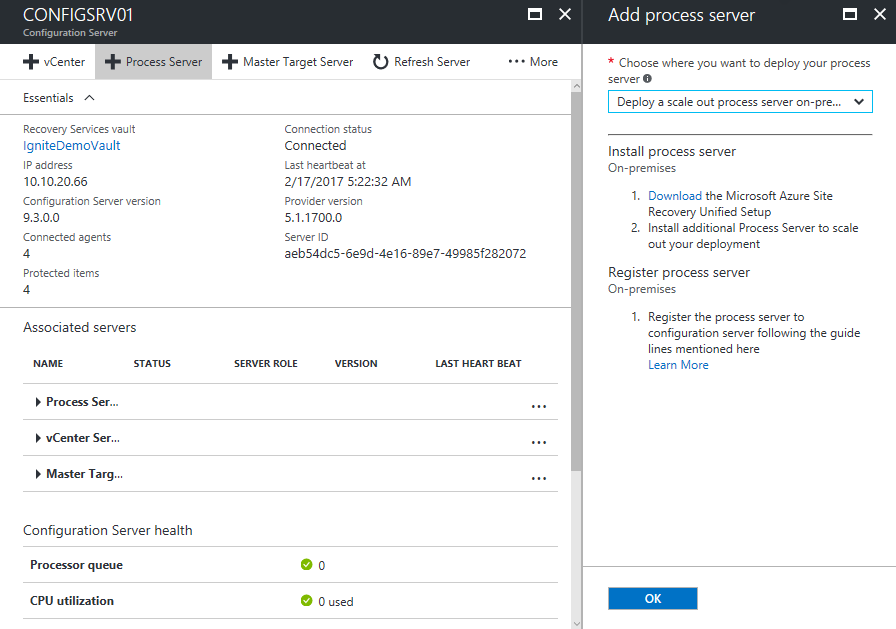
Klicken Sie auf Einheitliches Setup von Microsoft Azure Site Recovery herunterladen. Dadurch wird die neueste Version der Installationsdatei heruntergeladen.
Warnung
Bei der Installationsversion des Prozessservers sollte es sich um die gleiche oder eine frühere Version wie die von Ihnen ausgeführte Version des Konfigurationsservers handeln. Eine einfache Möglichkeit, die Versionskompatibilität sicherzustellen, ist die Verwendung des gleichen Installers, den Sie zuletzt zum Installieren oder Aktualisieren Ihres Konfigurationsservers verwendet haben.
Installieren über die Benutzeroberfläche
Führen Sie die Installation auf folgende Weise aus. Nachdem Sie den Prozessserver eingerichtet haben, migrieren Sie Quellcomputer, damit diese ihn verwenden können.
Starten von „UnifiedSetup.exe“ für Azure Site Recovery
Wählen Sie unter Vorbereitung die Option Weitere Prozessserver zum Aufskalieren der Bereitstellung hinzufügen aus.
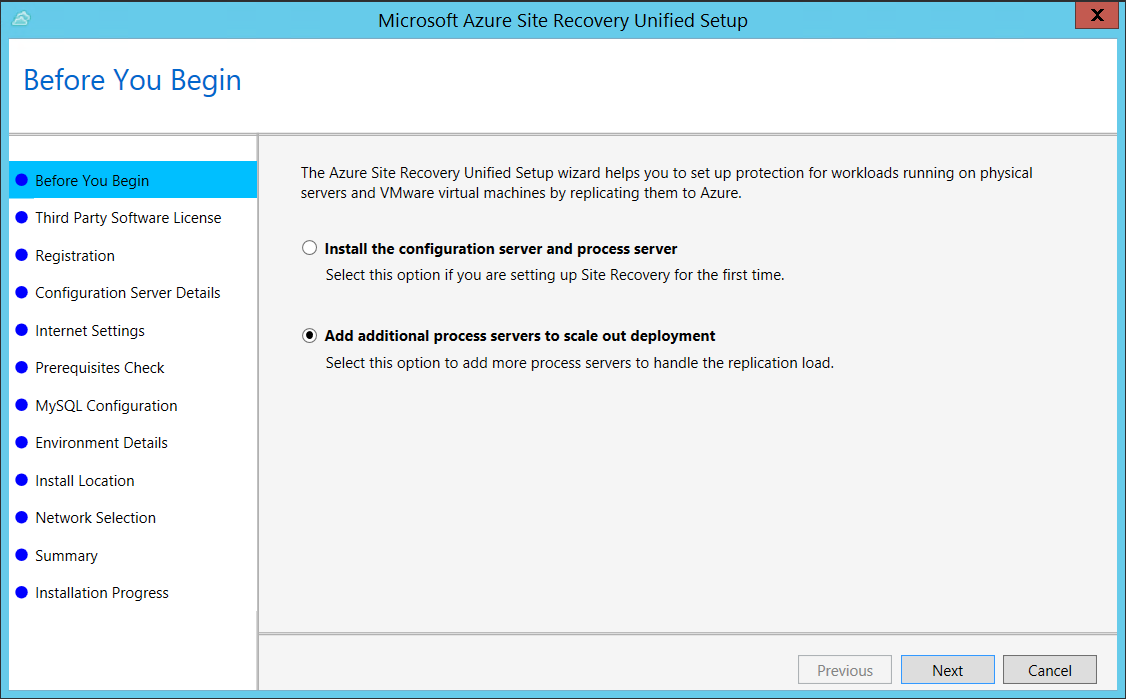
Geben Sie unter Configuration Server Details (Details zum Konfigurationsserver) die IP-Adresse des Konfigurationsservers und die Passphrase an.
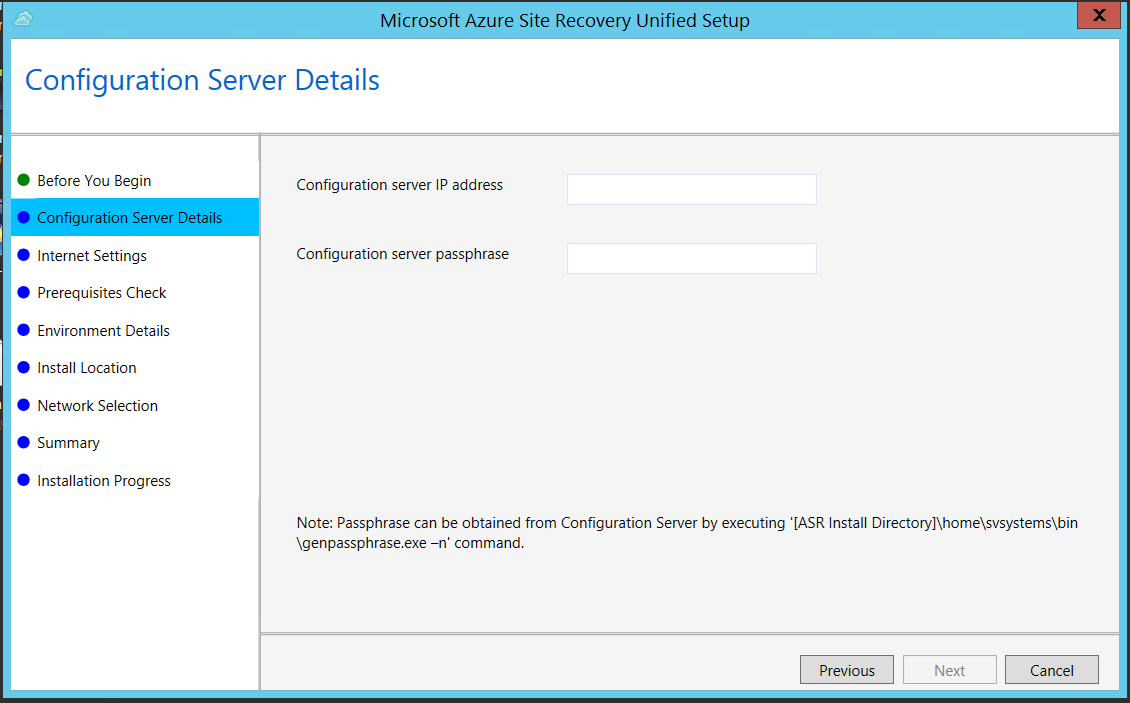
Geben Sie unter Internet Settings (Interneteinstellungen) an, wie der auf dem Konfigurationsserver ausgeführte Anbieter eine Internetverbindung mit Azure Site Recovery herstellen soll.
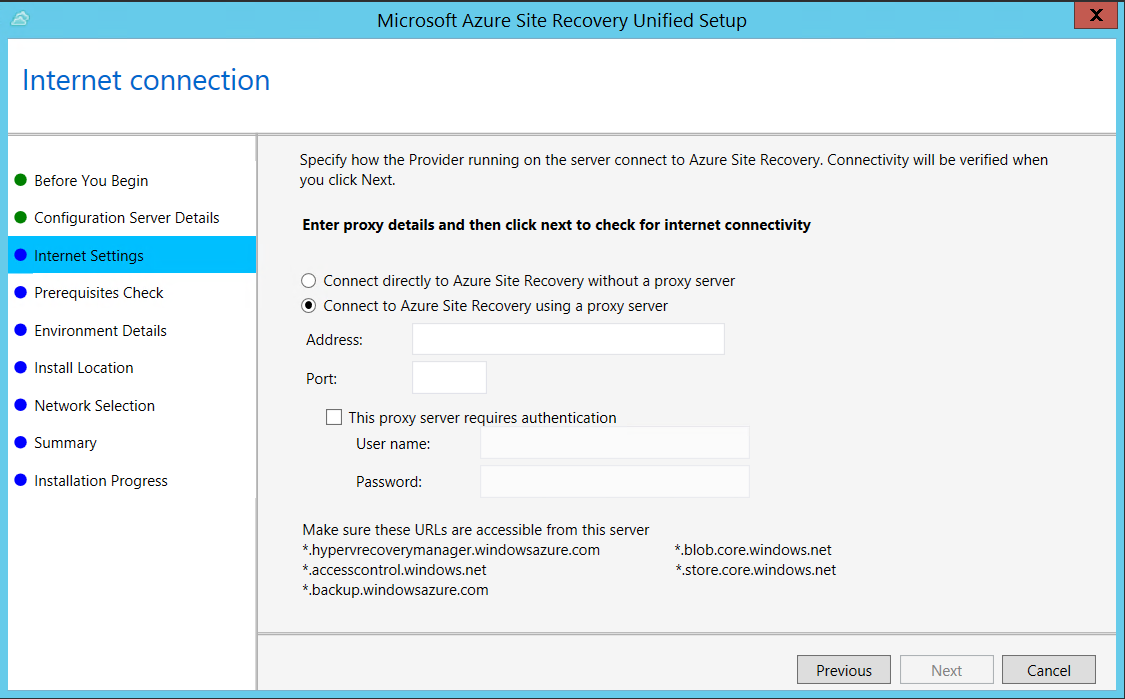
Wenn die Verbindung über den derzeit auf dem Computer eingerichteten Proxy hergestellt werden soll, wählen Sie Connect with existing proxy settings (Mit vorhandenen Proxyeinstellungen verbinden) aus.
Wenn der Anbieter eine direkte Verbindung herstellen soll, wählen Sie Connect directly without a proxy (Ohne Proxy direkt verbinden) aus.
Falls für den vorhandenen Proxy eine Authentifizierung erforderlich ist oder Sie für die Anbieterverbindung einen benutzerdefinierten Proxy verwenden möchten, wählen Sie Mit benutzerdefinierten Proxyeinstellungen verbindenaus.
- Bei Verwendung eines benutzerdefinierten Proxys müssen Sie die Adresse, den Port und die Anmeldeinformationen eingeben.
- Wenn Sie einen Proxy verwenden, sollten Sie den Zugriff auf die Dienst-URLs bereits zugelassen haben.
Bei der Voraussetzungsüberprüfung führt das Setup eine Überprüfung durch, um sicherzustellen, dass die Installation ausgeführt werden kann. Falls beim Überprüfen der Synchronisierung der globalen Zeit eine Warnung angezeigt wird, stellen Sie sicher, dass die Zeit der Systemuhr (Einstellungen für Datum und Uhrzeit) mit der Zeitzone übereinstimmt.
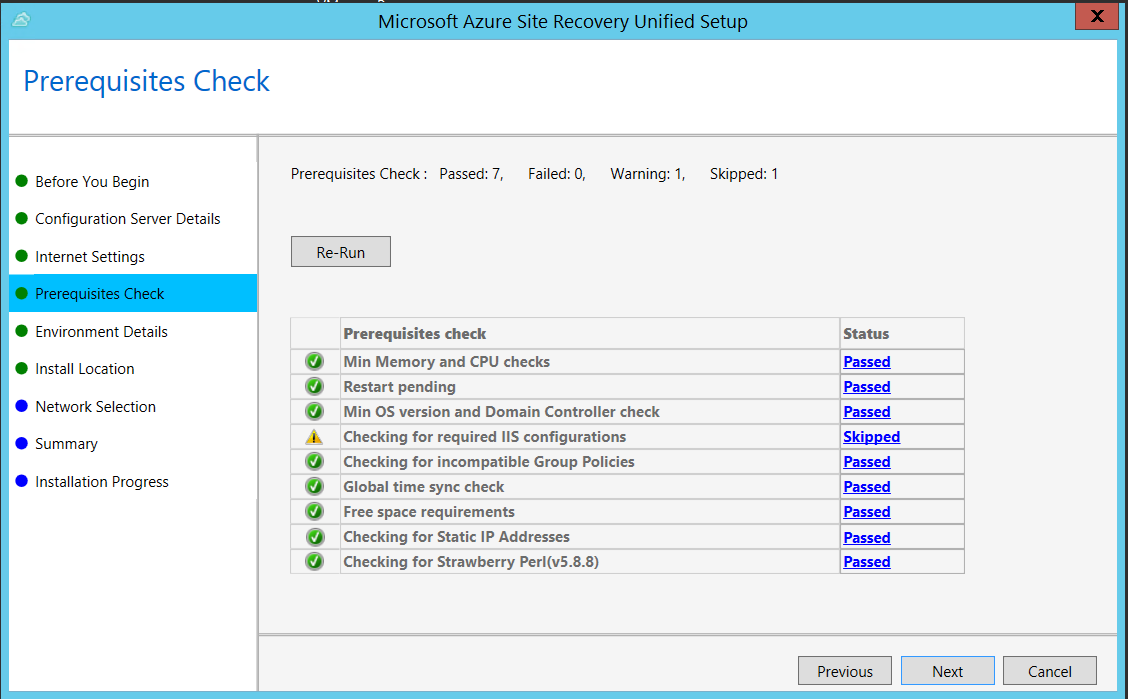
Wählen Sie unter Umgebungsdetails aus, ob Sie VMware-VMs replizieren werden. Wenn dies der Fall ist, überprüft das Setup, ob PowerCLI 6.0 installiert ist.
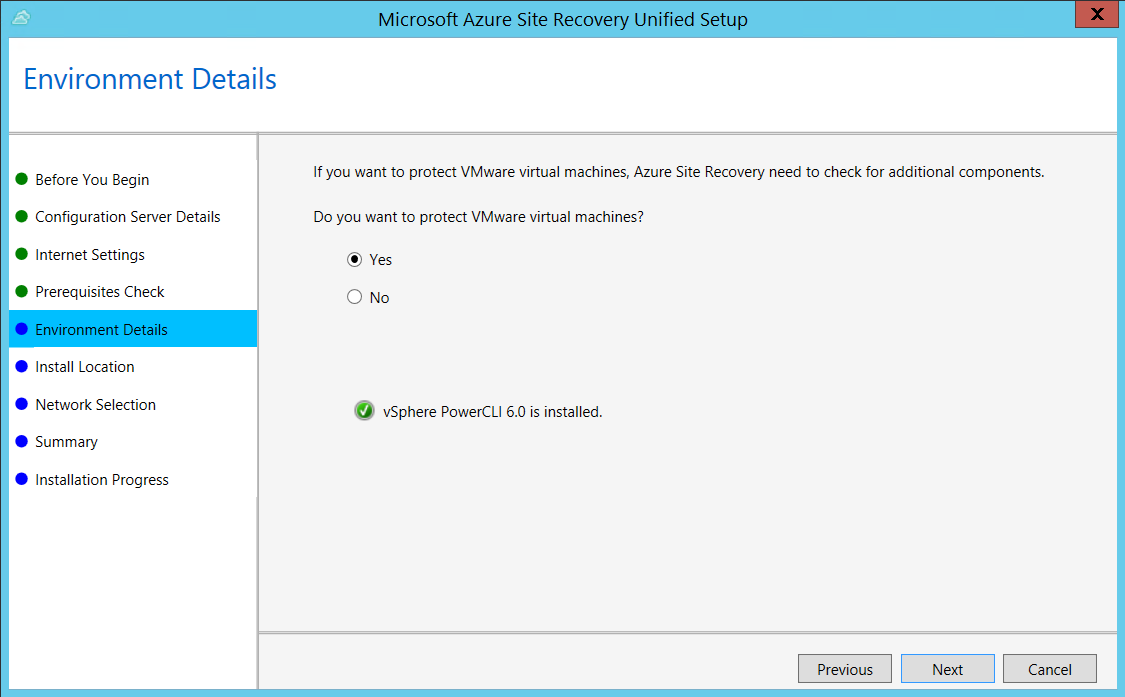
Wählen Sie unter Install Location (Installationsspeicherort) aus, wo die Binärdateien installiert werden sollen und wo der Cache gespeichert werden soll. Auf dem ausgewählten Laufwerk müssen mindestens 5 GB an Speicherplatz verfügbar sind, wir raten Ihnen jedoch zu einem Cachelaufwerk mit mindestens 600 GB freiem Speicherplatz.
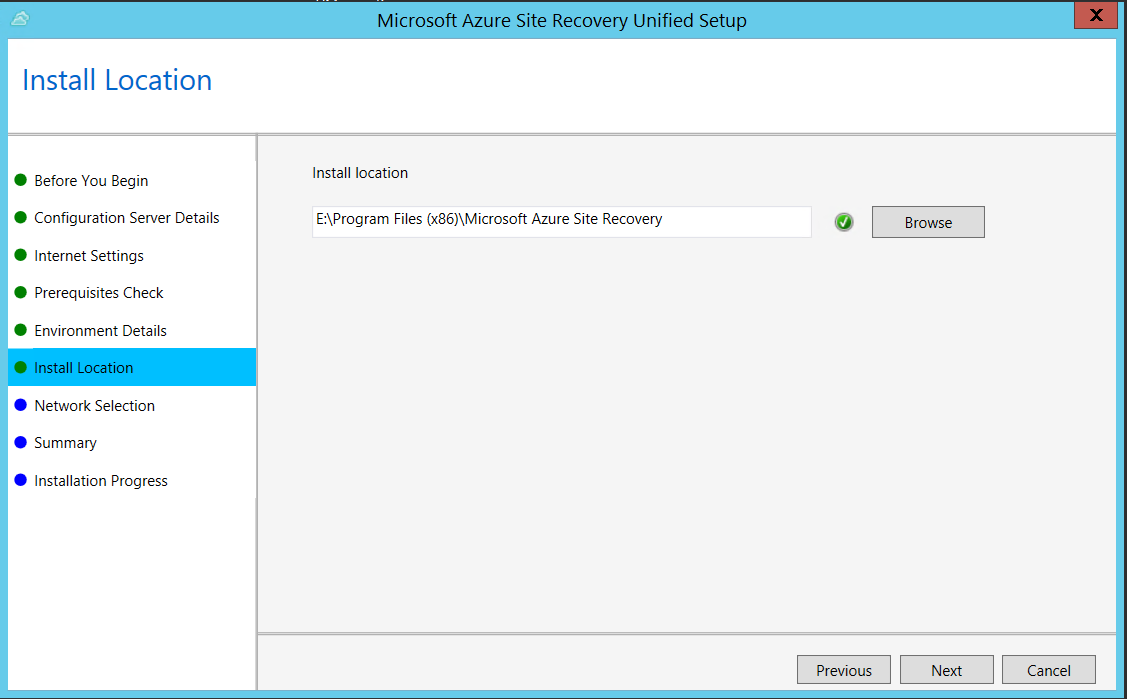
Geben Sie unter Network Selection (Netzwerkauswahl) den Listener (Netzwerkadapter und SSL-Port) an, über den der Konfigurationsserver Replikationsdaten sendet und empfängt. Port 9443 ist der Standardport zum Senden und Empfangen von Replikationsdatenverkehr. Sie können diese Portnummer jedoch ändern, um sie an die Anforderungen Ihrer Umgebung anzupassen. Zusätzlich zum Port 9443 öffnen wir auch den Port 443, der von einem Webserver zum Orchestrieren von Replikationsvorgängen verwendet wird. Verwenden Sie den Port 443 nicht, um Replikationsdatenverkehr zu senden oder zu empfangen.
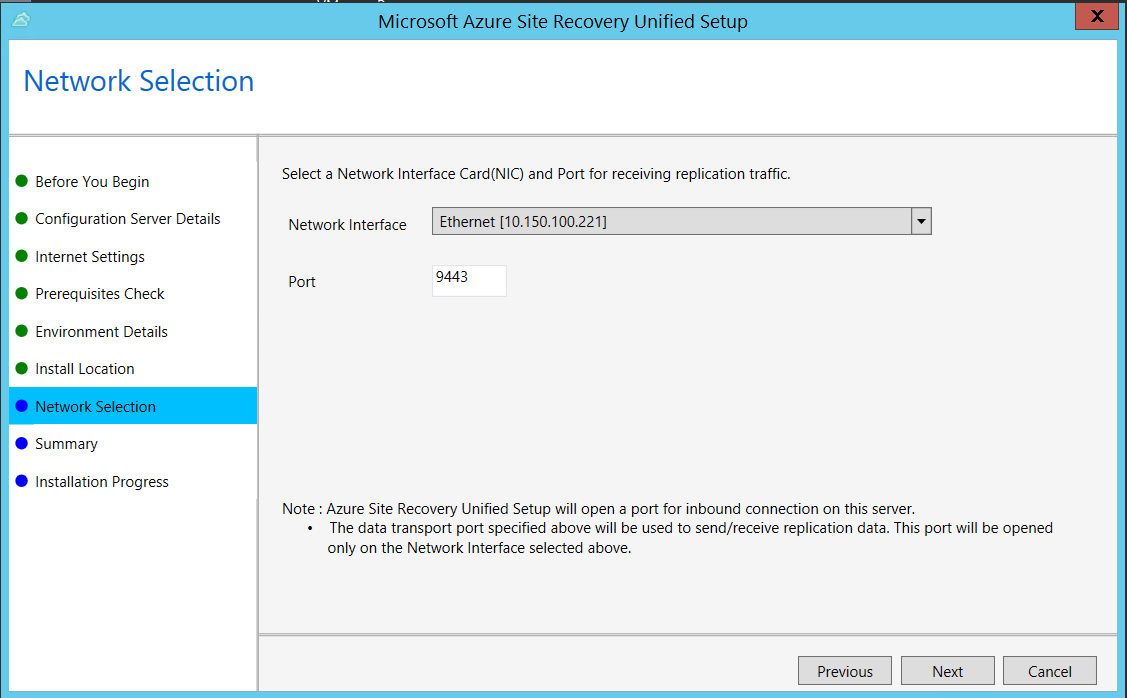
Lesen Sie die unter Summary (Zusammenfassung) angezeigten Informationen und klicken Sie auf Install (Installieren). Nach Abschluss der Installation wird eine Passphrase generiert. Diese benötigen Sie bei der Aktivierung der Replikation. Kopieren Sie sie deshalb, und bewahren Sie sie an einem sicheren Ort auf.
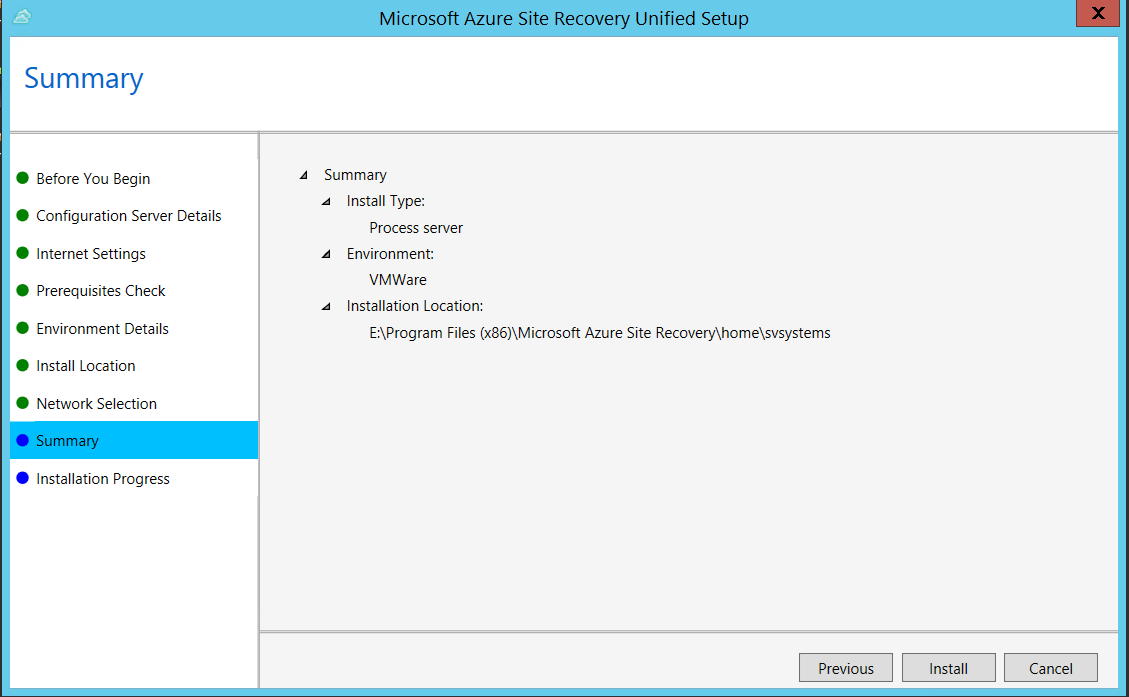
Installieren über die Befehlszeile
Die Installation erfolgt, indem Sie den folgenden Befehl ausführen:
UnifiedSetup.exe [/ServerMode <CS/PS>] [/InstallDrive <DriveLetter>] [/MySQLCredsFilePath <MySQL credentials file path>] [/VaultCredsFilePath <Vault credentials file path>] [/EnvType <VMware/NonVMware>] [/PSIP <IP address to be used for data transfer] [/CSIP <IP address of CS to be registered with>] [/PassphraseFilePath <Passphrase file path>]
Die Befehlszeilenparameter lauten wie folgt:
| Parametername | Type | Beschreibung | Mögliche Werte |
|---|---|---|---|
| /ServerMode | Obligatorisch. | Gibt an, ob die Installation sowohl den Konfigurations- als auch den Prozessserver oder nur den Prozessserver umfassen soll. | CS PS |
| /InstallLocation | Obligatorisch. | Der Ordner, in dem die Komponenten installiert werden. | Beliebiger Ordner auf dem Computer |
| /MySQLCredsFilePath | Obligatorisch. | Der Dateipfad, unter dem die MySQL Server-Anmeldeinformationen gespeichert werden. | Die Datei sollte das unten angegebene Format haben. |
| /VaultCredsFilePath | Obligatorisch. | Pfad der Datei mit Anmeldeinformationen für den Tresor | Gültiger Dateipfad |
| /EnvType | Obligatorisch. | Typ der zu schützenden Umgebung | VMware NonVMware |
| /PSIP | Obligatorisch. | IP-Adresse der Netzwerkkarte für die Übertragung von Replikationsdaten | Beliebige gültige IP-Adresse |
| /CSIP | Obligatorisch. | IP-Adresse der Netzwerkkarte, über die der Konfigurationsserver lauscht | Beliebige gültige IP-Adresse |
| /PassphraseFilePath | Obligatorisch. | Vollständiger Pfad zum Speicherort der Datei mit der Passphrase | Gültiger Dateipfad |
| /BypassProxy | Optional | Gibt an, dass der Konfigurationsserver die Verbindung mit Azure ohne Proxy herstellt. | |
| /ProxySettingsFilePath | Optional | Proxyeinstellungen (für den standardmäßigen Proxy ist eine Authentifizierung oder ein benutzerdefinierter Proxy erforderlich). | Die Datei sollte das unten angegebene Format haben. |
| DataTransferSecurePort | Optional | Die Portnummer der PSIP, die für Replikationsdaten verwendet werden soll. | Gültige Portnummer (Standardwert ist 9433) |
| /SkipSpaceCheck | Optional | Überspringt die Überprüfung des Speicherplatzes für den Cachedatenträger. | |
| /AcceptThirdpartyEULA | Obligatorisch. | Das Flag impliziert die Akzeptanz von Drittanbieterlizenzbedingungen. | |
| /ShowThirdpartyEULA | Optional | Zeigt Drittanbieterlizenzbedingungen an. Alle anderen Parameter werden ignoriert, wenn sie als Eingabe bereitgestellt werden. |
Beispiel:
MicrosoftAzureSiteRecoveryUnifiedSetup.exe /q /x:C:\Temp\Extracted
cd C:\Temp\Extracted
UNIFIEDSETUP.EXE /AcceptThirdpartyEULA /servermode "PS" /InstallLocation "D:\" /EnvType "VMware" /CSIP "10.150.24.119" /PassphraseFilePath "C:\Users\Administrator\Desktop\Passphrase.txt" /DataTransferSecurePort 443
Erstellen einer Datei mit Proxyeinstellungen
Wenn Sie einen Proxy einrichten müssen, nimmt der ProxySettingsFilePath-Parameter eine Datei als Eingabe an. Sie können die Datei auf folgende Weise erstellen und als Eingabe an den ProxySettingsFilePath-Parameter übergeben.
* [ProxySettings]
* ProxyAuthentication = "Yes/No"
* Proxy IP = "IP Address"
* ProxyPort = "Port"
* ProxyUserName="UserName"
* ProxyPassword="Password"
Nächste Schritte
Informationen zum Verwalten von Prozessservereinstellungen